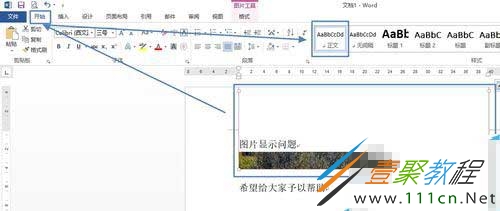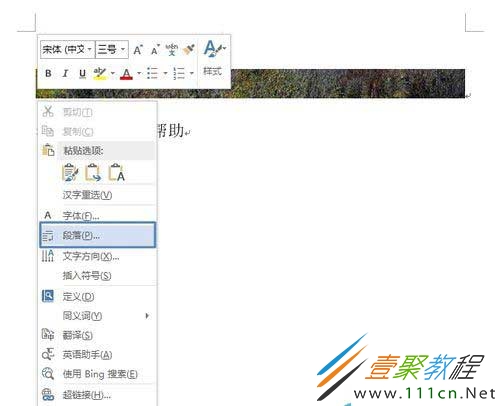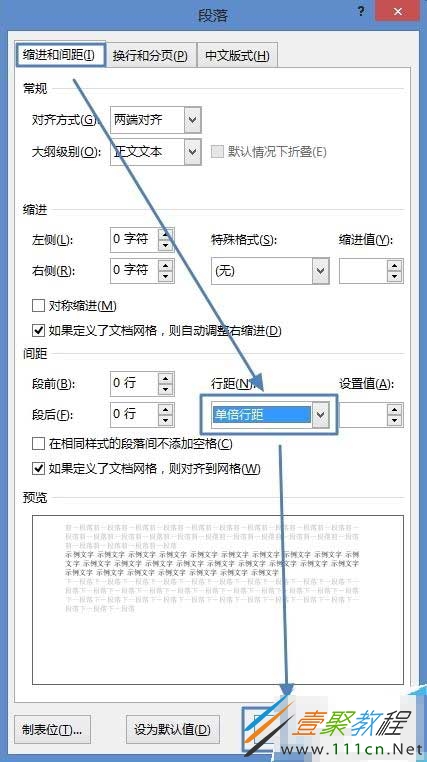最新下载
热门教程
- 1
- 2
- 3
- 4
- 5
- 6
- 7
- 8
- 9
- 10
Word图片显示问题解决
时间:2022-06-26 06:29:55 编辑:袖梨 来源:一聚教程网
word是现在使用比较广泛的一款办公软件,word的使用是很受大家喜欢的。很多使用word的用户发现,有时候word软件显示图片不全或是不显示图片,那么这是什么问题呢?怎么解决图片不显示或是显示不全?
Word2013图片显示不全的方法
例如有如下Word文档,现在第二行处插入一图片。
光标第二行,然后在“插入”选项卡,单击“图片”图标来选择插入的图片,插入后的效果如下图所示(发现图片显示不全)。
现在告诉大家解决办法。
方法一:
A、单击选中图片,然后在“开始”选项卡“样式”组,单击“正文”。
B、现在即可显示全图了,如下图所示。
方法二:
A、将光标移动到插入图片的地方,然后右击,在快捷菜单中选择“段落”。
B、打开“段落”对话框,将“缩进和间距”选项卡中“行距”设为“单倍行距”或“1.5倍行距”或“2倍行距”或“多倍行距”(这里以选择单倍行距为例),然后单击“确定”。
C、现在即可显示全图了,如下图所示。Word文档插入图片显示一部分是因为段落设置了固定值的行距而导致。
相关文章
- 《弓箭传说2》新手玩法介绍 01-16
- 《地下城与勇士:起源》断桥烟雨多买多送活动内容一览 01-16
- 《差不多高手》醉拳龙技能特点分享 01-16
- 《鬼谷八荒》毕方尾羽解除限制道具推荐 01-16
- 《地下城与勇士:起源》阿拉德首次迎新春活动内容一览 01-16
- 《差不多高手》情圣技能特点分享 01-16